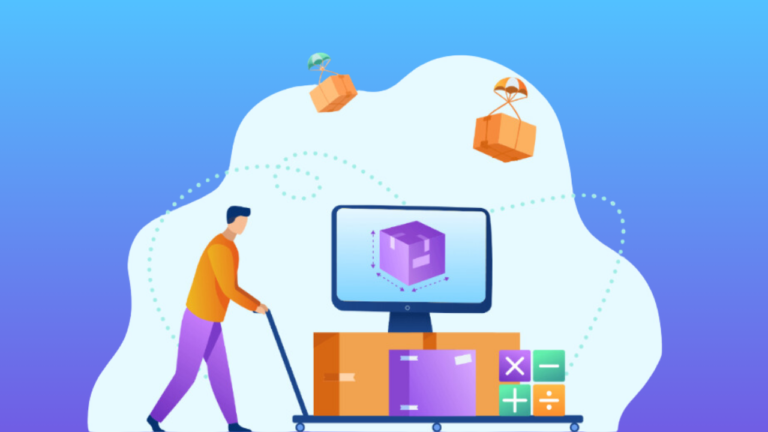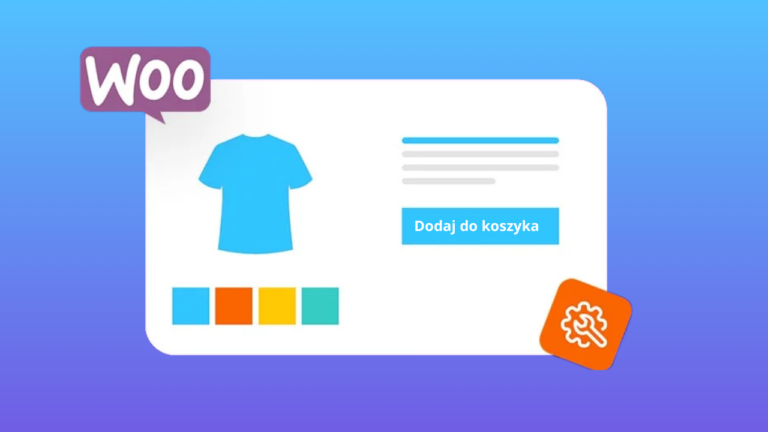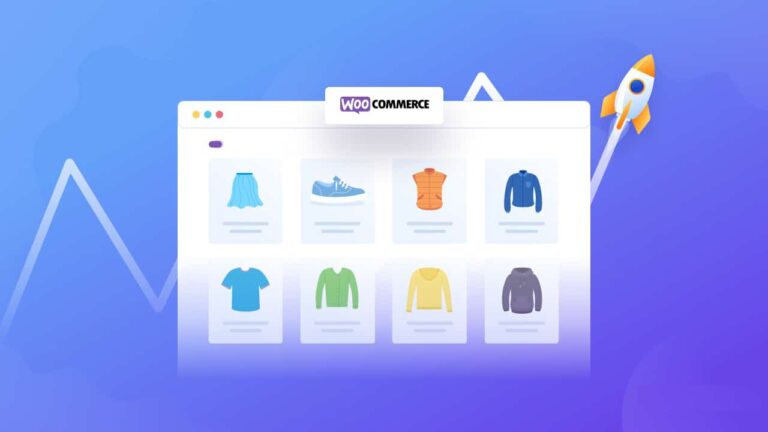Jak dostosować Dyrektywę Omnibus w sklepie WooCommerce ?

Dyrektywa Omnibus, wprowadzona przez Unię Europejską, ma na celu zwiększenie ochrony praw konsumentów w handlu elektronicznym. Dla właścicieli sklepów internetowych opartych na platformie WordPress i WooCommerce, dostosowanie się do nowych przepisów stało się kluczowym wyzwaniem.
Wprowadza ona szereg istotnych zmian w sposobie prezentowania cen i promocji w sklepach internetowych. Jednym z najważniejszych aspektów jest obowiązek informowania klientów o najniższej cenie produktu z ostatnich 30 dni przed wprowadzeniem obniżki. Ta regulacja ma na celu zapobieganie nieuczciwym praktykom, takim jak sztuczne zawyżanie cen przed promocją, co było dotychczas powszechnym zjawiskiem w e-commerce.
Dlaczego dostosowanie sklepu do Dyrektywy Omnibus jest ważne?
Dostosowanie sklepu internetowego do wymogów Dyrektywy Omnibus nie tylko zapewnia zgodność z przepisami prawa, ale także buduje zaufanie klientów poprzez transparentność i uczciwe praktyki handlowe. Niespełnienie tych wymagań może skutkować sankcjami prawnymi, a także negatywnym wpływem na reputację sklepu.
Przygotowanie sklepu WooCommerce do implementacji Dyrektywy Omnibus
Aby dostosować sklep internetowy na WordPress z WooCommerce do Dyrektywy Omnibus, konieczne jest podjęcie kilku kluczowych kroków. Poniżej przedstawione są szczegółowe instrukcje dotyczące konfiguracji niezbędnych wtyczek oraz dostosowania ustawień sklepu.
Wybór odpowiedniej wtyczki
Pierwszym krokiem jest wybór odpowiedniej wtyczki, która umożliwi dostosowanie sklepu do nowych przepisów. Na rynku dostępne są różne wtyczki zaprojektowane specjalnie do tego celu. Przykładem takiej wtyczki jest „Omnibus Price History for WooCommerce”. Ta wtyczka automatycznie śledzi historię cen produktów i wyświetla najniższą cenę z ostatnich 30 dni na stronie produktu.
Instalacja i konfiguracja wtyczki Omnibus
Po wyborze wtyczki, należy ją zainstalować i skonfigurować. Proces instalacji jest prosty i składa się z kilku kroków:
![]() Pobranie i instalacja wtyczki
Pobranie i instalacja wtyczki
Zaloguj się do panelu administracyjnego WordPress, przejdź do sekcji „Wtyczki” i wybierz „Dodaj nową”. Wyszukaj wtyczkę „Omnibus Price History for WooCommerce” i kliknij „Zainstaluj teraz”. Po zakończeniu instalacji, aktywuj wtyczkę.
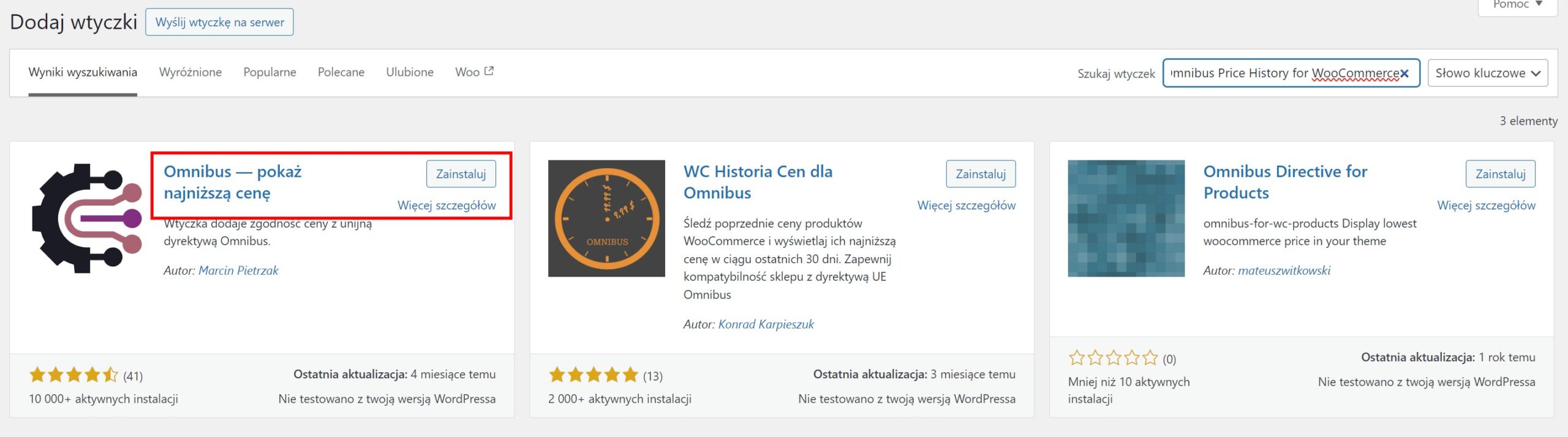
![]() Konfiguracja wtyczki
Konfiguracja wtyczki
Po aktywacji wtyczki przejdź do jej ustawień, które znajdziesz w sekcji „WooCommerce” -> „Ustawienia” -> „Omnibus”. W ustawieniach wtyczki można skonfigurować sposób wyświetlania informacji o najniższej cenie oraz dostosować inne opcje, takie jak okres śledzenia cen.
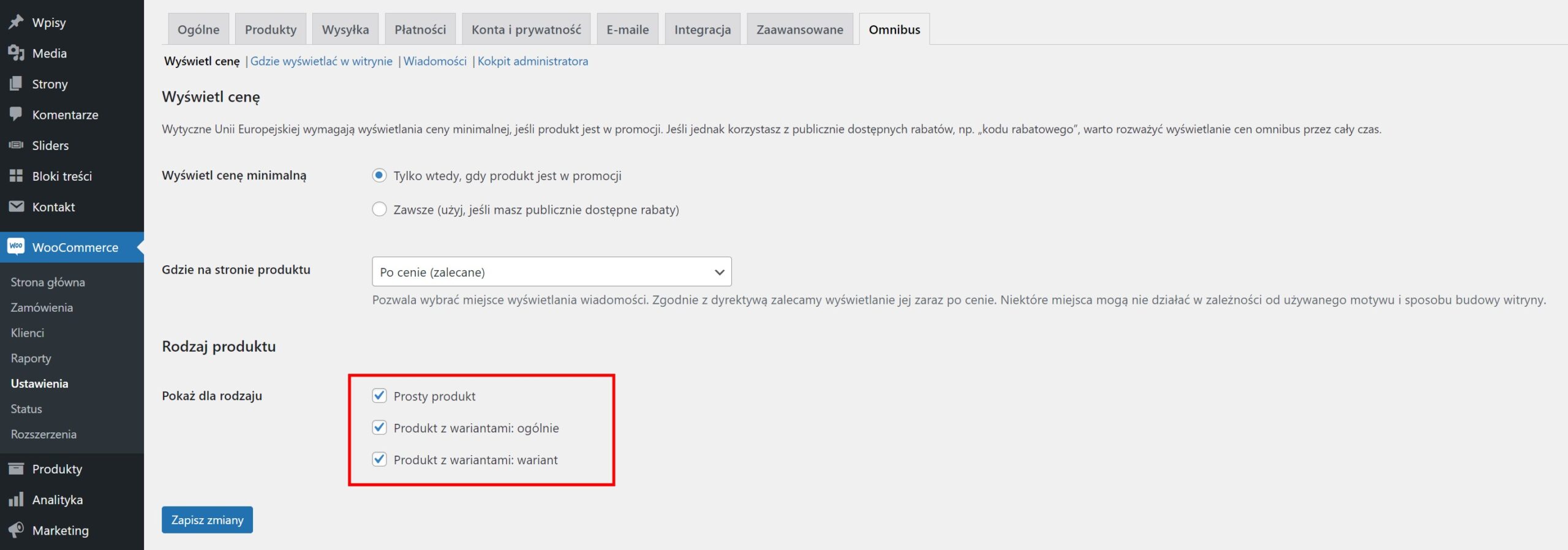
![]() Zakładka: Gdzie wyświetlać w witrynie
Zakładka: Gdzie wyświetlać w witrynie
Ustawienia wtyczki Omnibus pozwala właścicielom sklepów zdefiniować miejsca na stronie, w których będą wyświetlane informacje o najniższej cenie z ostatnich 30 dni. Jest to istotne dla spełnienia wymogów Dyrektywy Omnibus dotyczących transparentności cen.
Zakładka „Gdzie wyświetlać w witrynie” w ustawieniach wtyczki Omnibus pozwala określić, gdzie będą wyświetlane informacje o najniższych cenach produktów.
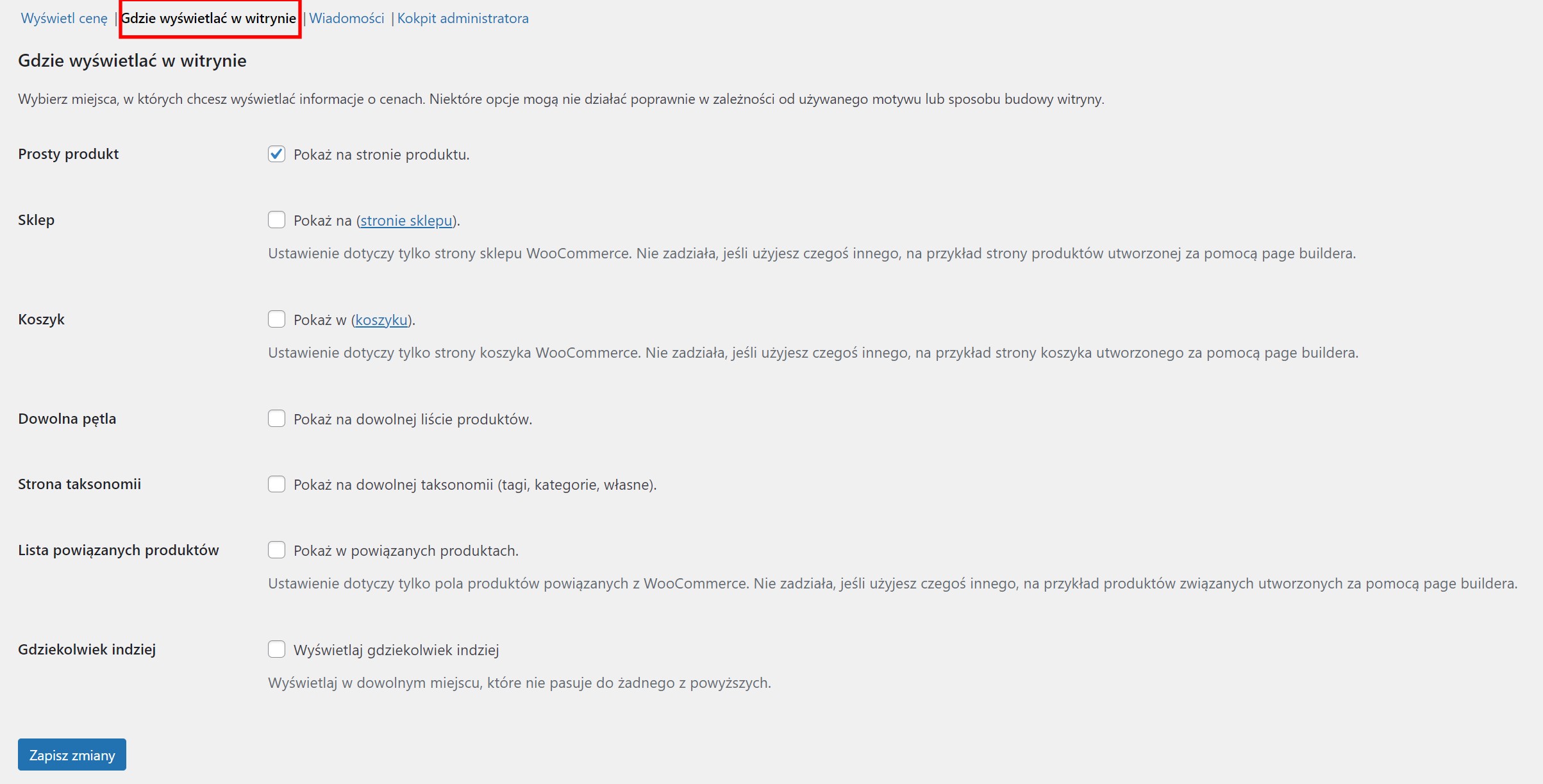
Prosty produkt – Wyświetla najniższą cenę na stronie produktu, co jest kluczowe dla transparentności oferty.
Sklep – Pokazuje najniższe ceny na standardowej stronie sklepu WooCommerce. Opcja może nie działać, jeśli strona sklepu została utworzona za pomocą page buildera.
Koszyk – Wyświetla informacje o najniższej cenie w koszyku na standardowej stronie koszyka WooCommerce. Może nie działać na stronach koszyka utworzonych za pomocą page buildera.
Dowolna pętla – Pozwala na wyświetlanie najniższych cen na dowolnej liście produktów, takich jak strony kategorii czy wyniki wyszukiwania.
Strona taksonomii – Pokazuje najniższe ceny na stronach taksonomii, takich jak tagi i kategorie.
Lista powiązanych produktów – Wyświetla najniższe ceny w sekcji powiązanych produktów na stronach produktów. Działa tylko z domyślnymi polami produktów powiązanych WooCommerce.
Gdziekolwiek indziej – Pozwala na wyświetlanie informacji o najniższych cenach w dowolnym innym miejscu na stronie, które nie pasuje do powyższych kategorii.
![]() Zakładka: Wiadomości
Zakładka: Wiadomości
Ustawienia wtyczki Omnibus umożliwia konfigurację komunikatów wyświetlanych użytkownikom sklepu oraz powiadomień przesyłanych do administratora. Komunikaty te są istotnym elementem transparentności i zgodności z przepisami Dyrektywy Omnibus.
Zakładka „Ustawienia wiadomości” w wtyczce Omnibus umożliwia dostosowanie komunikatów wyświetlanych klientom, gdy nie ma dostępnej poprzedniej ceny produktu lub gdy produkt ma krótki okres ważności. Ponadto, daje możliwość dodania własnych wiadomości.
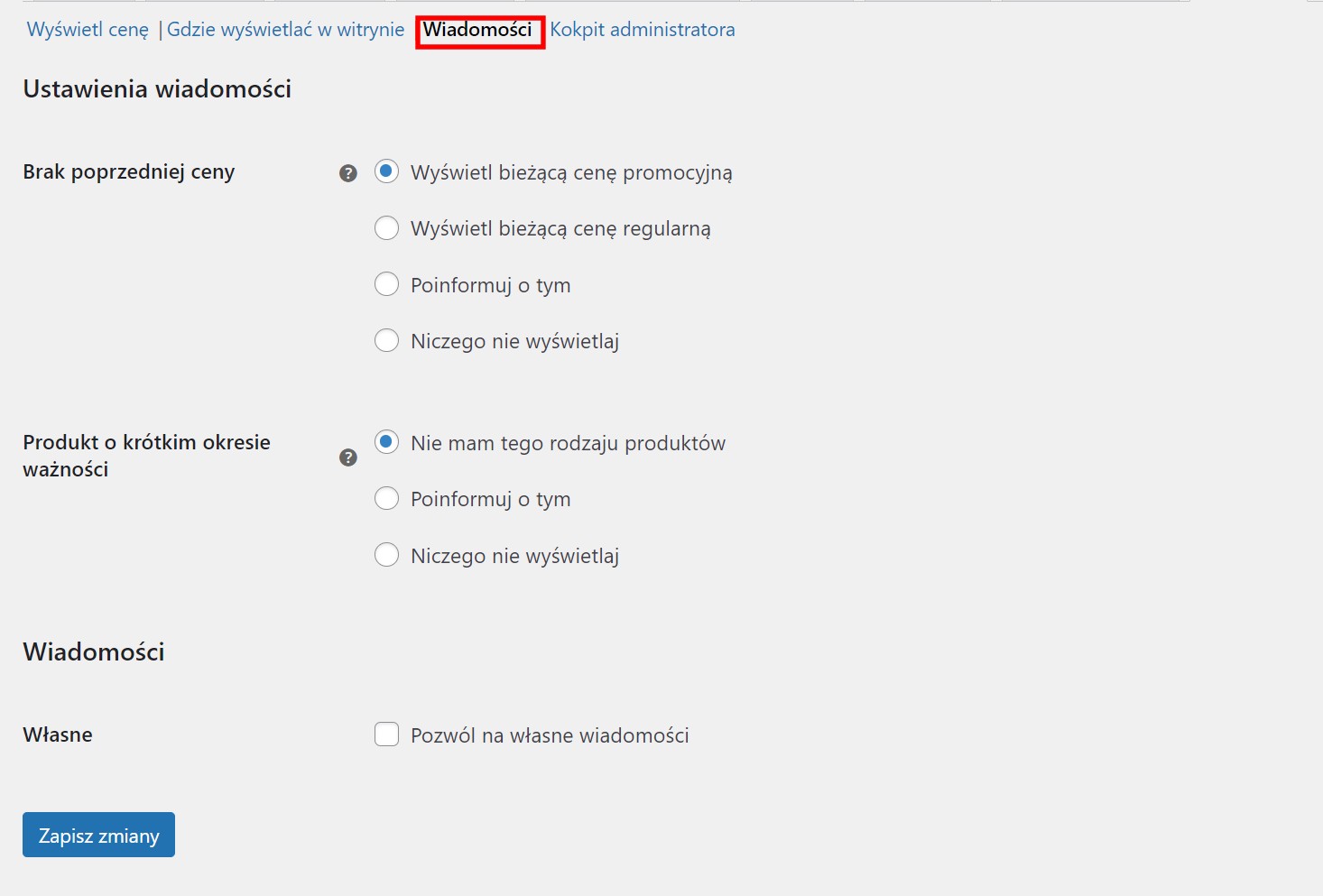
Brak poprzedniej ceny
Gdy brak jest informacji o poprzedniej cenie produktu, dostępne są cztery opcje konfiguracji:
- Wyświetl bieżącą cenę promocyjną: Ta opcja pokazuje obecną cenę promocyjną produktu, mimo braku historycznych danych cenowych.
- Wyświetl bieżącą cenę regularną: Wybierając tę opcję, prezentowana jest aktualna regularna cena produktu.
- Poinformuj o tym: Można ustawić komunikat informujący klientów, że brak jest danych o poprzednich cenach.
- Niczego nie wyświetlaj: Ta opcja powoduje, że żadna informacja nie jest wyświetlana, jeśli nie ma danych o poprzednich cenach.
Produkt o krótkim okresie ważności
W przypadku produktów o krótkim okresie ważności, można wybrać jedną z trzech opcji:
- Nie mam tego rodzaju produktów: Wybierając tę opcję, informujemy system, że sklep nie oferuje produktów o krótkim okresie ważności.
- Poinformuj o tym: Można ustawić komunikat informujący klientów o krótkim okresie ważności produktu.
- Niczego nie wyświetlaj: Opcja ta powoduje, że nie wyświetla się żadna informacja dotycząca okresu ważności produktu.
Wiadomości własne
Wtyczka Omnibus pozwala także na dodawanie własnych wiadomości, dostosowanych do specyficznych potrzeb sklepu. Dzięki tej funkcji, administratorzy mogą tworzyć unikalne komunikaty, które będą wyświetlane klientom w różnych sytuacjach, zgodnie z polityką cenową i marketingową sklepu.
![]() Kokpit administratora
Kokpit administratora
Kokpit administratora wtyczki Omnibus oferuje kilka kluczowych funkcji ułatwiających zarządzanie historią cen produktów w sklepie internetowym na WordPress.
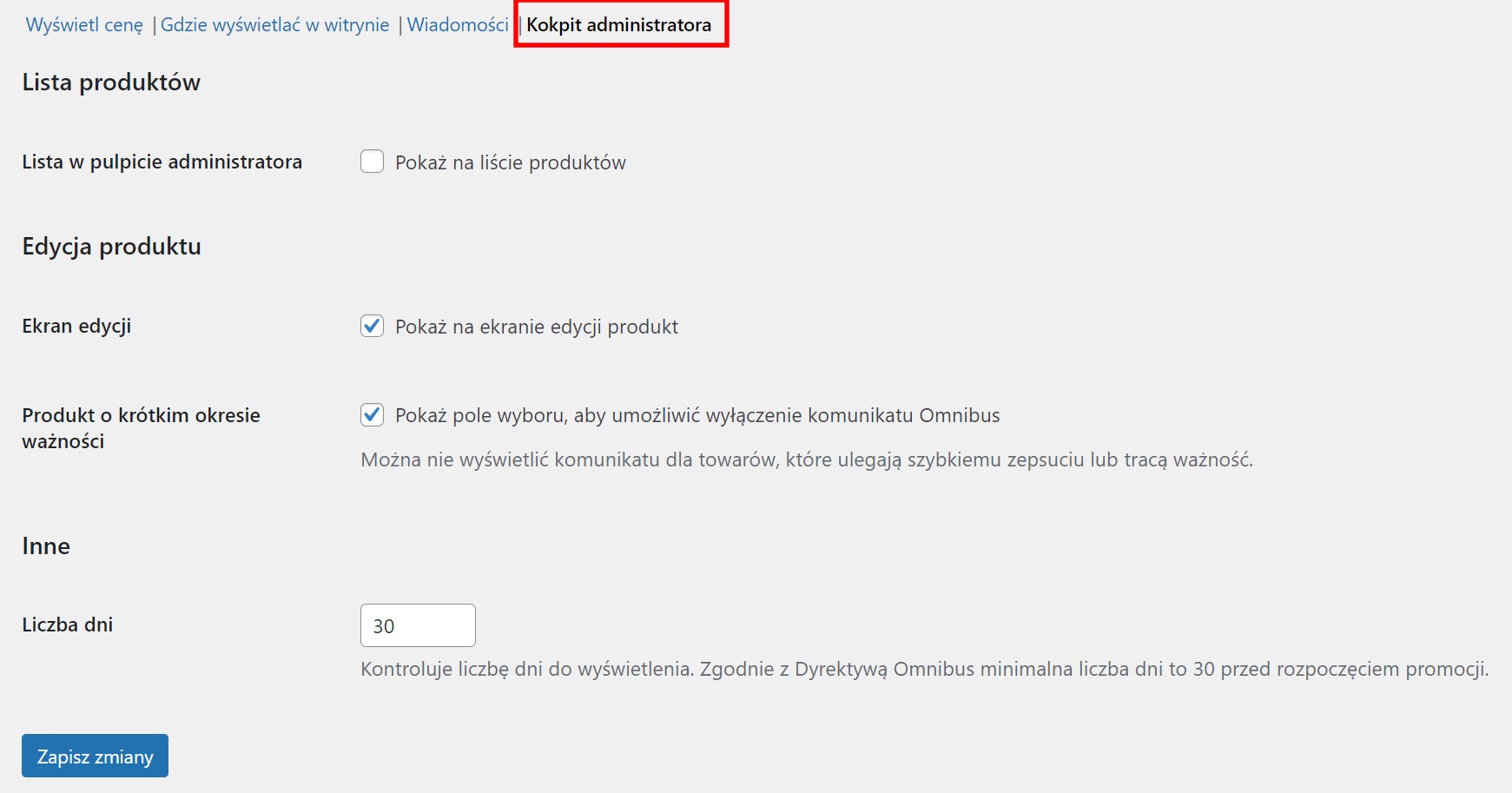
Lista produktów – W kokpicie dostępna jest szczegółowa lista produktów, która umożliwia przeglądanie bieżących oraz historycznych cen każdego z nich. Dzięki temu administratorzy mogą łatwo monitorować zgodność cen z wymogami Dyrektywy Omnibus i zapewniać transparentność wobec klientów.
Edycja produktu – Wtyczka pozwala na edycję cen produktów bezpośrednio z poziomu kokpitu. Administratorzy mogą szybko aktualizować ceny, a także sprawdzać najniższą cenę z ostatnich 30 dni, co ułatwia dostosowanie ofert do przepisów prawa.
Inne – liczba dni – Kokpit pozwala również na konfigurację liczby dni, które mają być brane pod uwagę przy śledzeniu najniższych cen. Domyślnie ustawione jest 30 dni, ale administratorzy mogą dostosować ten okres według potrzeb, co pozwala na większą elastyczność w zarządzaniu polityką cenową sklepu.
![]() Testowanie funkcjonalności
Testowanie funkcjonalności
Po skonfigurowaniu wtyczki, warto przetestować jej działanie. Dodaj kilka produktów do sklepu, zmieniaj ich ceny i sprawdzaj, czy wtyczka poprawnie wyświetla najniższą cenę z ostatnich 30 dni.
Sklep Internetowy na WordPress Omnibus Podsumowanie

Dostosowanie sklepu internetowego na WordPress z WooCommerce do wymogów Dyrektywy Omnibus wymaga kompleksowego podejścia. Ważne jest nie tylko wdrożenie technicznych rozwiązań, takich jak wyświetlanie najniższej ceny z ostatnich 30 dni, ale także przegląd i aktualizacja polityk sklepu, regulaminów oraz sposobów komunikacji z klientem. Właściciele sklepów powinni traktować te zmiany nie tylko jako obowiązek prawny, ale także jako okazję do poprawy transparentności i budowania lepszych relacji z klientami.
Wdrożenie Dyrektywy Omnibus w sklepie WooCommerce to proces, który wymaga ciągłej uwagi i aktualizacji. Wraz z rozwojem technologii i ewolucją przepisów prawnych, konieczne będzie regularne dostosowywanie funkcjonalności sklepu. Dlatego też właściciele sklepów internetowych powinni być na bieżąco z najnowszymi trendami i regulacjami w e-commerce.
Ostatecznie, prawidłowe wdrożenie Dyrektywy Omnibus w sklepie WooCommerce nie tylko zapewni zgodność z prawem, ale może również przyczynić się do zwiększenia zaufania klientów i poprawy ogólnej reputacji sklepu. W długoterminowej perspektywie może to przełożyć się na wzrost sprzedaży i lojalność klientów, co jest kluczowe dla sukcesu każdego sklepu internetowego.